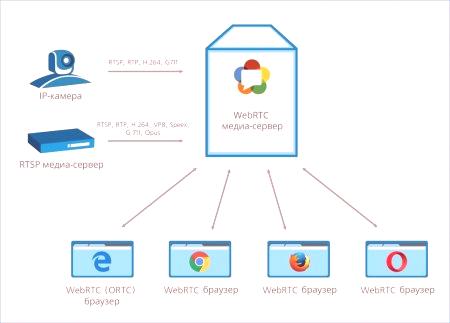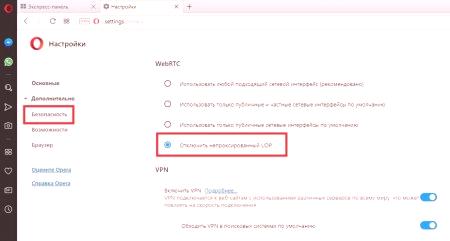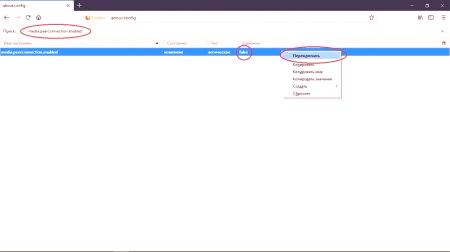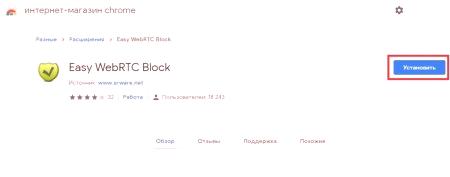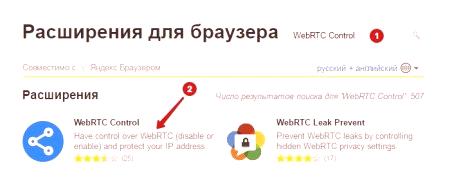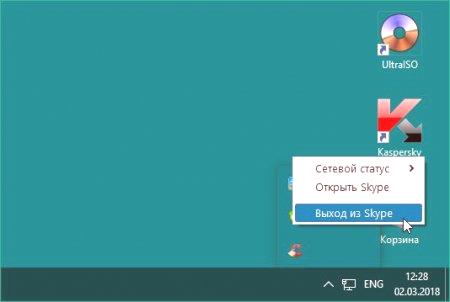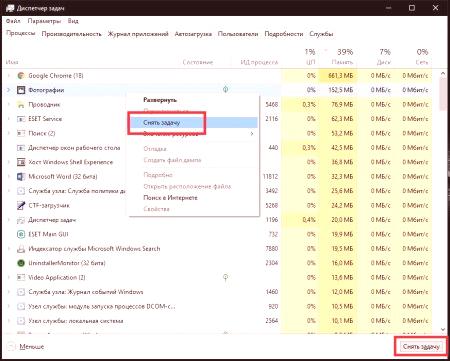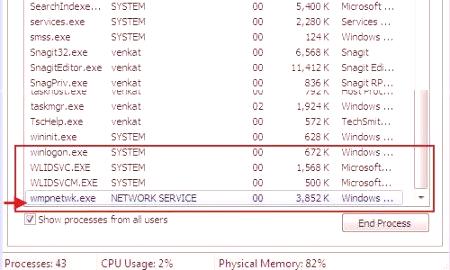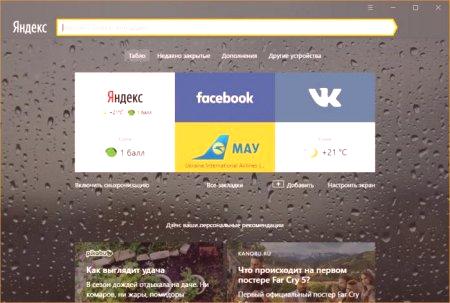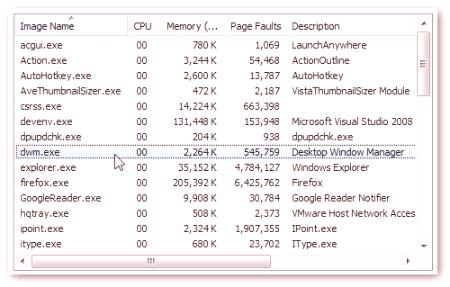Малко потребители, които използват най-популярните браузъри за сърфиране в интернет, знаят, че в повечето от тях стандартният плъгин се нарича WebRTC. Още по-малко от тези, които имат ясна представа за това какво трябва да бъде, защо се използва за изключване на WebRTC ("Mozilla" например) и дали това трябва да се направи изобщо. Нека се опитаме да подредим всички точки над "i".
Какво представлява WebRTC?
Да започнем с това, което е за инструмент и какво може да изисква за потребителите. Това малко разширение, чието редуциране се формира от пълното английско име на Web комуникацията в реално време, е един вид клиент, който ви позволява да организирате гласови или видео сесии директно от браузъра, без използването на допълнителни плъгини или специално разработени програми за това.
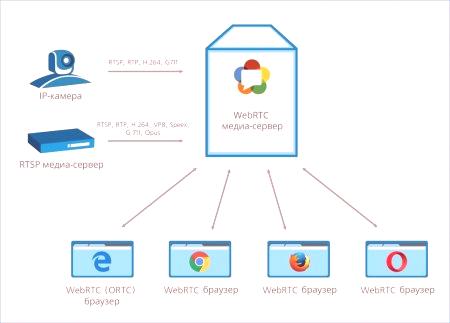
Тази добавка работи въз основа на технологията за прехвърляне на потоци от данни, базирана на P2P (peer-to-peer мрежи). От една страна, като цяло, изглежда добре. Все пак всеки потребител, който се занимава главно със сигурността на своята система, трябва ясно да разбере, че при такава организация клиентът на WebRTC може да разкрие външния IP адрес на използвания компютър. Но адресът не само се разкрива, но и се предава към терминалите за получаване на потоци, което заплашва много вредни последици, ако компютърът ви получи атака на атакуващия. Освен всичко друго, самата технология е изградена по такъв начин, че никой от VPN-клиентите не помага. Да, външен адресте предават, но проблемът е, че вграденият плъгин "знае" желания IP, и гаранцията, че адресът няма да бъде "на страната", когато VPN е изключен, няма абсолютно никаква. Вярно е, че предаването може да се осъществи само при установяване на връзка между двата компютъра. Въпреки това е много съмнително, че един атакуващ или напреднал хакер ще използва такъв примитивен метод, защото е достатъчно да поискате и прекъснете връзката след няколко секунди, когато отговаряте. Ами ако работите в голяма компания, която не иска да разкрива тайните си или поверителна информация? Тук и има въпроси за това как да деактивирате WebRTC във всеки браузър, който използвате. Методите за деактивиране на тази добавка за различни браузъри не се различават един от друг, но когато правите тези неща, трябва да вземете предвид спецификата на самите настройки на браузъра.
Как да деактивирате WebRTC в Opera?
Така че, нека започнем с най-простите. Да речем, че имате инсталиран браузър Opera или използвате преносима версия на него. Как да деактивирате WebRTC в този браузър?
За да деактивирате плъгина, отидете в главния раздел за настройки и отидете в секцията за сигурност. Тук трябва да преминете през прозореца с параметрите и да намерите елемента с настройките на WebRTC. Списъкът съдържа опцията за деактивиране на UDP, която искате да активирате.
Деактивиране на услугата в Mozilla
Сега да видим как да деактивираме WebRTC в Firefox Portable или в модификацията на браузъра на място. Първото нещо в адресната лента е да въведете комбинацията за: config и да дадете съгласиеЗа допълнителни действия в прозореца за предупреждение.
След това въведете media.peerconnection.enabled в полето за търсене и след това използвайте десния бутон на мишката върху опцията намерена, за да изберете елемента на превключвателя.
Деактивиране на модула в Chrome
Ако говорим за това как да деактивираме WebRTC в популярен Google браузър, тук също няма нищо особено трудно, въпреки че не е възможно да се деактивират вградените браузърски инструменти.
За да извършите необходимата операция, можете да използвате допълнителни плъгини като WebRTC Block или WebRTC Leak Prevent, които след интегрирането им в браузъра ще предотвратят изтичането на данни през инсталираната добавка, напълно блокирайки го в автоматичен режим, както се вижда от иконата на пипетата с удивителен знак в горния десен ъгъл на горната лента.
Универсално решение
И накрая, нека да разгледаме как да деактивираме WebRTC, използвайки тази универсална методология, която се прилага за всеки добре познат уеб браузър. Особено това ще бъде полезно за всички онези потребители, чиито браузъри нямат вградени средства за деактивиране на описания клиент (например в случая с "Chromium" или "Yandex" -browser).
Смята се, че това е най-подходящо специално проектирано универсално приложение WebRTC Control, което, както в миналото, е инсталирано в браузъра като плъгин (разширение) и блокира възможното изтичане на данни в напълно автоматичен режим. Вярно е, че плюс това допълнение е, че заключеният клиент може да бъде поставен отново, ако е необходимо, което не може да се направи наИнтеграция с браузър, подобен на добавките, дадени в примера с Chromium.
И искате ли да забраните WebRTC? И, както изглежда, много потребители вече са се досетили, че запазването на такава опасна връзка не си струва. Разбира се, когато става въпрос за домашни компютри, малко вероятно е атакуващият да иска да открадне информация. Но в случай на инсталиране на браузъри на офис терминали, няма такава гаранция за сигурност. Освен това, ако вече е необходимо да се организира гласов чат или видеоконференция, винаги можете да използвате още по-напреднали програми като Viber, Skype, Facebook Messenger и други подобни. Между другото, в същия "Opera" Messenger "Facebook" и Google Hangouts аплет са инсталирани първоначално, но ако искате, можете да добавите всяко друго приложение или да замените съществуващите. И те могат да бъдат намерени директно от лявата страна на вертикалния панел. Естествено, много от тях могат да имат основателни съмнения относно целесъобразността на деактивирането на този модул. Но тук трябва да обърнете внимание на два важни фактора. Първо, не всеки среден потребител ще използва този аплет, за да комуникира чрез браузъра. И второ, мнозинството не знае как да го използва, да не говорим за факта, че дори изобщо не подозират за съществуването му. И накрая, приложенията на трети страни, специално предназначени за комуникация по интернет, имат много повече функции, настройки и контроли, отколкото горния инструмент. Във всеки случай няма нищо лошоняма прекъсване и сигурността на потребителския компютър печели само.